Windows 7 을 사용하다 맥북으로 넘어온 사용자라면 단축키로 윈도우를 자유자재로 배치하던 시절이 그리울지 모릅니다. 윈도우에선 Windows + 방향키 만 누르면 윈도우가 화면 좌우 위아래에 착! 하고 달라 붙었는데 말이죠. 맥북에선 대체 이런 기능이 없습니다. Mac OS X 이 Spaces와 전체 화면 기능을 통해 사용자가 한 가지 작업에 집중하는 환경을 제공하려 노력하기 때문에 이러한 부가 기능이 굳이 필요하지 않다고 생각했는지도 모릅니다. 실제로 Mac OS X 이 제공하는 LaunchPad, Mission Control, 그리고 기타 응용프로그램 전환 기능에 익숙해진 후 이러한 화면 배치가 없어서 불편했던 적은 손에 꼽습니다. 하지만 맥북이 와이드 스크린을 제공하는 만큼 화면이 클수록 화면 배치 기능이 없어 불편을 느끼는 횟수도 늘어납니다.
이러한 불편함을 해소시켜주는 앱이 바로 iSnap입니다.

앱스토에서 구매해 설치하는 이 응용프로그램은 Option + 방향키, 또는 Option + Control + 방향키 를 이용해 사용자가 선택한 창을 원하는 위치에 배치합니다.
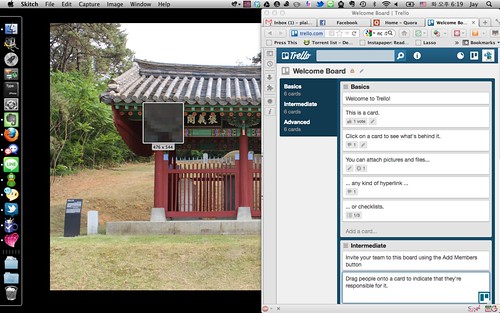
(윈도우가 이렇게 화면 옆에 착! 달라붙는 느낌 참 좋습니다~)
Option + 방향키는 윈도우의 기능과 동일하고 Option + Control + 방향키는 부가기능으로써 윈도우를 화면의 각 모서리에 밀어 넣습니다. 메뉴 최하단에 있는 Shake 기능은 열린 창을 모두 최소화합니다. 단 현재 사용 중인 윈도우는 그대로 둡니다. Shake 기능을 한번 더 쓰면 최소화된 창이 돌아옵니다. 화면을 깔끔하게 정리하고 싶을 때 유용하지만 현재 Microsoft Office 2011 과 같은 일부 응용프로그램에는 제대로 작동하지 않습니다.
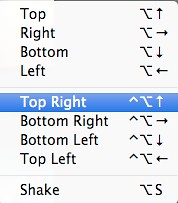
iSnap의 또 다른 단점은 듀얼 모니터와 Spaces를 아직 지원하지 않는다는 사실입니다. 한마디로 iSnap 은 윈도우를 동일한 Space 내에서만 재배치시켜 줍니다. 다소 아쉽지만 차기 버전에서 개선해 나오길 기대해봐야겠지요.
Sizeup 을 써보세요. 다른 모니터도 지원해요. 🙂